相信部分办公软件工作者在进行word文档制作的时候,想利用excel插入清晰的图片,但是发现插入的图片模糊不看,类似截图,又不可以重新编辑。下面讲然后和插入清晰的图表,并且是随时可以重新输入数据自动编辑的方法。
前期准备工作(包括相关工具或所使用的原料等)
office办公软件
详细的操作方法或具体步骤
打开文档(我这里以在office2013新建一个文档为例子讲解,其他版本的office完全可以参照这个方法)
(注:没安装而想安装的可以搜索参考“microsoftoffice2013 安装破解永久激活工具教程百度经验)
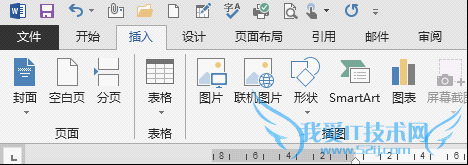
点击“插入”,进入插入的相关选项界面
(注意:这时候千万不要直接点击“插入图片,这样插入的图片很简单,有时候图片不清晰,达不到你想要的完美效果)
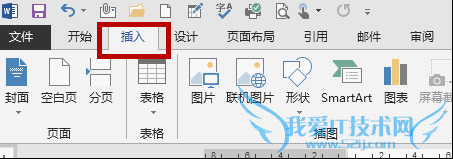
点击该快捷菜单栏右上边的“对象”
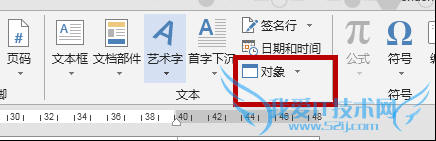
在出来的选项中点击“选项(J)”
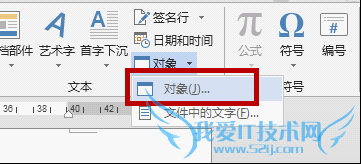
在出现的选项框的“新建(C)”下拉列表中下拉,找到并选中“Microsoft excel”,点击“确认”
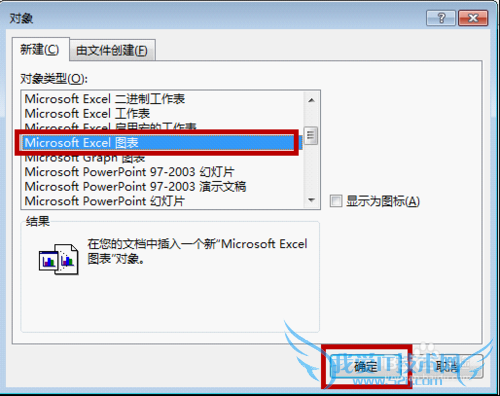
这让时候出现了图标,还有“横拉”、“竖拉”条幅,拉动“竖拉”,进入数据编辑窗口
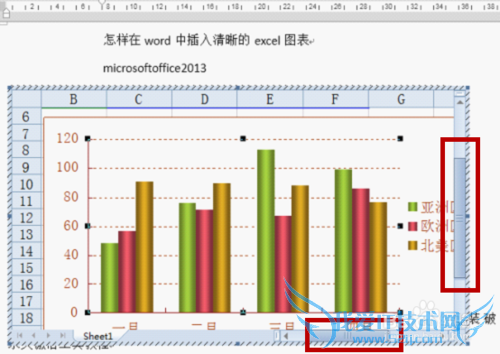
在数据窗口输入你的数据进行编辑,非常人性化。
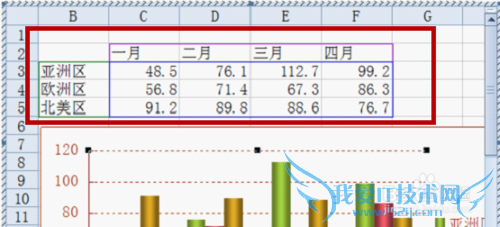
当然还可以双击出现的这个例图进行编辑,双击过后出现的窗口你可以进行编辑了。
(注:非常令人欣喜的是,你点击一下例图,就会回到word编辑窗口,在word编辑窗口双击图片,又可以进入excel格式的窗口进行数据的修改等编辑了)
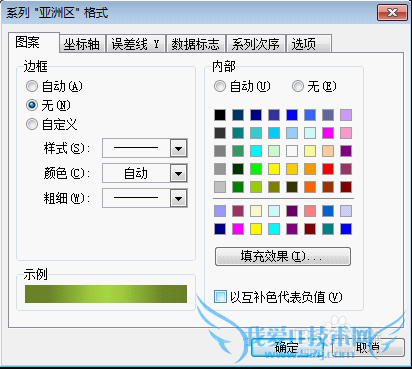
注意事项
千万不要在excel中编辑了再复制、粘贴过来,这样的图表一方面不清晰,另一方面,是不可以编辑的也就是只是一个“截图”形式的图表。
这是我探索了几天才摸索出来的,网上的很多方法不管用,这个方法可以说是珍藏,如果你怕忘记,请点击下面的“五星”来收藏,予以支持请点击下面的”大拇指“,你的支持是我分享的最大动力。
经验内容仅供参考,如果您需解决具体问题(尤其法律、医学等领域),建议您详细咨询相关领域专业人士。作者声明:本文系本人依照真实经历原创,未经许可,谢绝转载。- 评论列表(网友评论仅供网友表达个人看法,并不表明本站同意其观点或证实其描述)
-
